Zeiten aufnehmen
Die Zeiterfassung können Sie direkt über den Webclient in einem Browser erreichen, indem Sie folgenden Link in Ihren Browser kopieren und wie folgt anpassen:
https://www.fibudata-wp.de/webclient/#!/login/?mandnr=320204&email=xoxoxo@fibudata.net&zugriff=zeiterfassung&login=true
Bitte tauschen Sie die Mandanten Nummer und die E-Mailadresse mit Ihren Logindaten aus.
Um das Passwort auf Ihrem Rechner oder Notebook zu speichern, aktivieren Sie ganz einfach das Häkchen unterhalb des Passwortfeldes.

Sie können Ihr Webportal Login auch mit Ihrem Google Konto verknüpfen, damit Sie sich nur noch ein Passwort merken müssen!
Bitte beachten Sie hierfür die Reihenfolge: zuerst Ihr Google Konto mit dem FIBUscan Konto verknüpfen und erst danach der Login im Webclient über den Google Button.
Nach dem Login werden Sie direkt in den Bereich Zeiterfassung geleitet.
Die Zeiterfassung startet immer am aktuellen Tag (1) und ist sofort einsatzbereit.
Je nach Berechtigungen haben Sie einen Check-In (2) Button, mit dem Sie den Start Ihrer Arbeitszeit speichern.
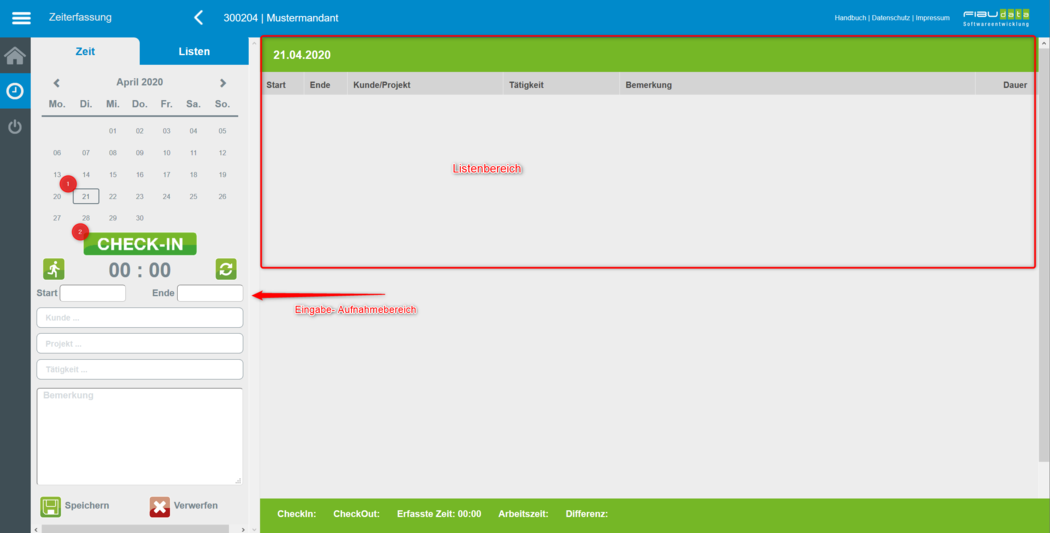
Nach dem Klick auf den "CHECK-IN" Button ändert sich der Button in CHECK-OUT. Dieser wird erst am Ende des Arbeitstages betätigt, wenn Sie alle Einträge in Ihrer Zeiterfassung aufgenommen haben.
Arbeitszeiten Eintragen oder ändern, können Sie nur, wenn Sie aktuell oder zumindest an dem Tag eingecheckt waren.
C:\Users\arnold\Dropbox\FIBUscan Handbuch\Bilder\Webclient\Zeit 01.jpg
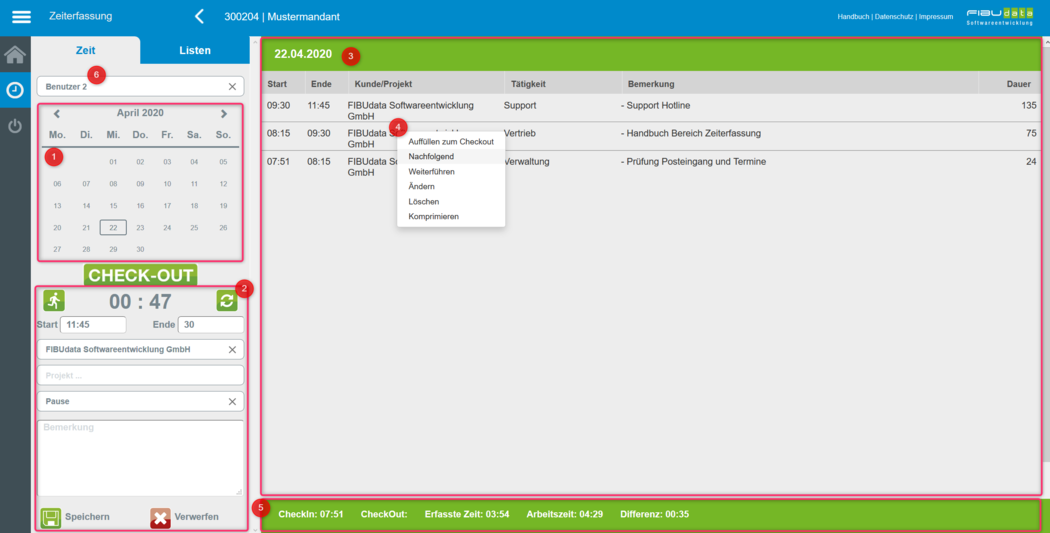
1. Im Kalenderbereich können die Zeiten der vergangenen Tage eingesehen werden. Klicken Sie hierfür einfach auf einen anderen Tag.
2. Links unten befindet sich der Bereich, in welchem Sie Ihre Zeiten erfassen. Mit einem Klick auf das laufende Männchen, fängt die Zeit Ihrer Tätigkeit an zu laufen; wenn Sie diesen nochmal betätigen stoppt die Zeit.
Sie können die Angaben jedoch auch manuell erfassen. Die Start Uhrzeit ist im Format hh:mm oder hhmm einzugeben. Das Ende der Zeit (Ende) kann im Format hh:mm oder in Minuten „135“ eingegeben werden.
In den weiteren 3 Feldern können Sie:
- den Kunden auswählen, für welchen Sie Zeit aufgewendet haben,
- eine Projektzuordnung Ihrer Arbeiten einrichten, sofern Sie das kostenpflichtige Zusatzmodul "Kostenstellen" aktiviert wurde.
- die Tätigkeit auswählen, die für Ihre Arbeit vorab angelegt wurde.
In dem "Bemerkungsfeld" können Sie eine detailierte Beschreibung der Tätigkeit aufführen.
Mit dem Speicher-Button können Sie den Zeiteintrag speichern. Dieser wird Ihnen nun im Listenbereich angezeigt.
Mit dem "Verwerfen"-Button werden die aktuellen Einträge aus dem Eingabebereich gelöscht.
3. Listenbereich: Hier werden alle gespeicherten Zeiteinträge des ausgewählten Tages angezeigt.
4. Klicken Sie mit der rechten Maustaste auf einen Ihrer Einträge, um das Kontextmenü aufzurufen und noch weitere Aktionen durchzuführen:
- Auffüllen zum CheckOut - Damit können Sie einen weiteren Eintrag, ab den letzten Eintrag bis zum CheckOut, eintragen und bearbeiten.
- Nachfolgend - Erstellt einen neuen Eintrag nahtlos hinter dem letzten Eintrag.
- Weiterführen - Kopiert den aktuell markierten Eintrag im Eingabebereich zum Weiterführen (generiert den gleichen Eintrag mit andere Zeiten).
- Ändern - Kopiert den markierten Eintrag im Eingabebereich zum Ändern/Korrigieren.
- Löschen - Löscht den markierten Eintrag aus der Liste.
- Komprimieren - Komprimiert die Lücken zwischen den Einträgen. Achtung: Diese Funktion prüft die nicht erfasste Zeiten in der Zeittabelle, löscht die
Leerzeiten und verschiebt diese in Richtung CheckIn.
Am Ende des Tages klicken Sie auf „Check-Out“ um die Zeiterfassung zu beenden.
5. Überblick heutige Zeiten - In der unteren Leiste sind die Check-In bzw. Check-Out Zeiten, die erfasste Zeit, die bisherige Arbeitszeit und die Differenz aufgelistet.
Die Differenz ist die noch nicht erfasste Zeit, das heißt die Differenz zwischen Arbeits- und erfasster Zeit. Diese sollte nach dem Check-Out immer auf „0“ stehen. Ist dies nicht der Fall, so haben Sie eine Lücke in der Zeitaufnahme, die direkt nachgetragen werden sollte. Wird eine negative Differenz angezeigt, so haben Sie bei der erfassten Zeit mehr Zeit eingetragen als zwischen CheckIn und CheckOut vergangen ist.
Zudem werden die Überstunden/Fehlzeiten des aktuellen Tages und die Gesamt erfassten Überstunden oder Fehlzeiten erfasst werden, wenn z.B die Fehlzeiterfassung noch nicht vervollständigt wurde, und um das Überstundenkonto abzubauen, oder auszahlen zu lassen.
Teamleiter(über Rechteverwaltung) haben zudem die Möglichkeit, die Zeiterfassung Ihrer Mitarbeiter zu prüfen oder einzugeben, wenn z.B. nur der Teamleiter das Recht zu Änderungen hat oder die Möglichkeit des Datenzugriff per Tablet dafür bekommen hat.
Um die Zeiterfassung übersichtsmäßig umgehend darzustellen, werden in der Fußzeile des Erfassungsbildschirmes die verschiedenen Daten wie folgt angezeigt:
C:\Users\arnold\Dropbox\FIBUscan Handbuch\Bilder\Berater\online-Handel\Zeiterfassung Übersicht 01.jpg
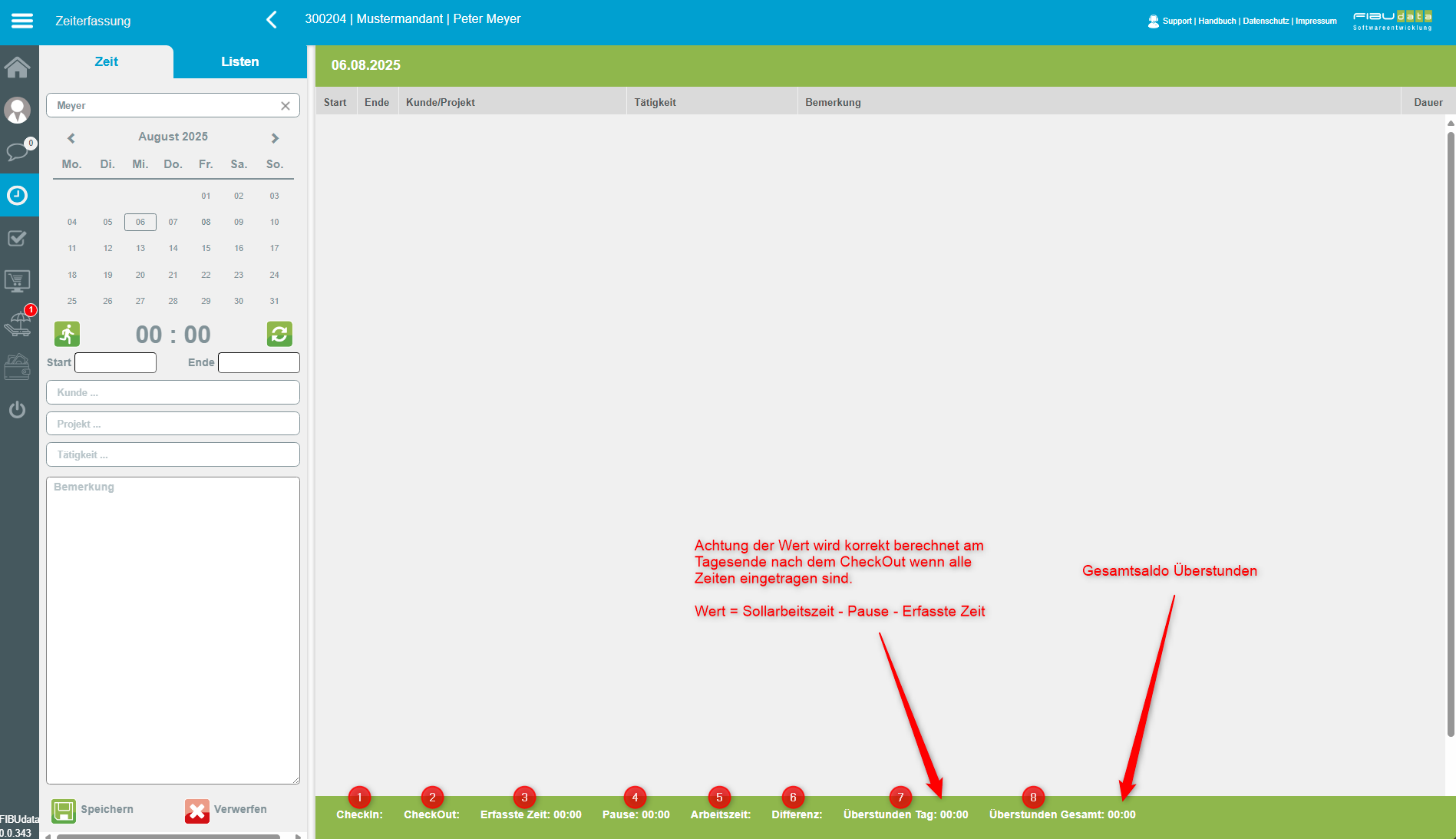
(1) Hier erscheint die Uhrzeit der registrierten Anmeldung am Arbeitsplatz / Rechner am aufgerufenen Arbeitstag.
(2) Hier sieht man die Urzeit der Beendigung der Abeitssitzung des gesuchten Datums.
(3) Es wird hier die Bruttoanmeldungszeit dargestellt.
(4) Sofern Pausenzeiten separat zu erfassen sind, werden diese hier angezeigt.
(5) Die sich aus den erfassten Daten ergebende abzurechnende tägliche Arbeitszeit wird hier angezeigt.
(6) Ergeben sich aus der An- und Abmeldung im Vergleich zu den erfassten Leistungszeiten Differenzen, werden diese hier angeführt.
(7) Die über die vereinbarte tägliche Arbeitszeit hinausgehenden Zeiten werden hier minutengenau dargestellt.
(8) Hier werden die Überstunden oder Fehlzeiten kumulliert dargestellt, zur Übersicht über ggf. fälligen Zeitausgleich oder zu leistende Nacharbeiten.